So löschen Sie Smart GS1 Barcode Generator
Veröffentlicht von: Toni Dominik HoffmannErscheinungsdatum: February 09, 2021
Müssen Sie Ihr Smart GS1 Barcode Generator-Abonnement kündigen oder die App löschen? Diese Anleitung bietet Schritt-für-Schritt-Anleitungen für iPhones, Android-Geräte, PCs (Windows/Mac) und PayPal. Denken Sie daran, mindestens 24 Stunden vor Ablauf Ihrer Testversion zu kündigen, um Gebühren zu vermeiden.
Anleitung zum Abbrechen und Löschen von Smart GS1 Barcode Generator
Inhaltsverzeichnis:
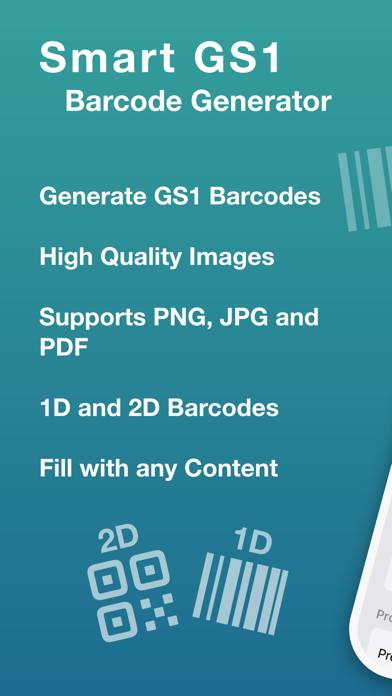
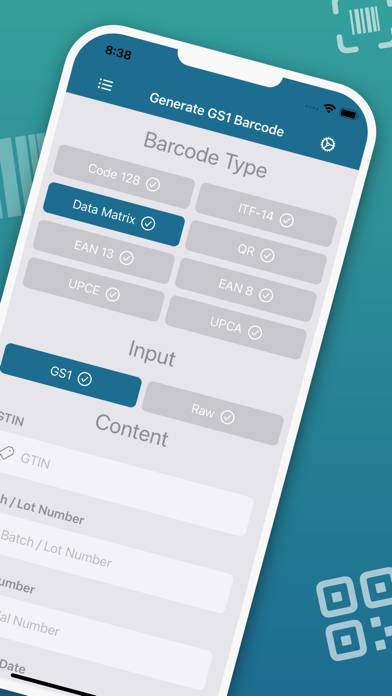
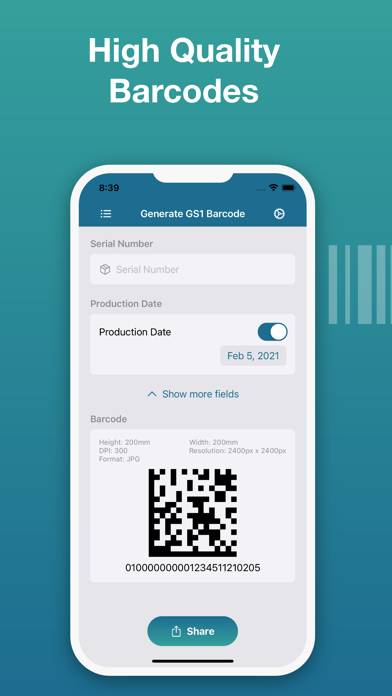
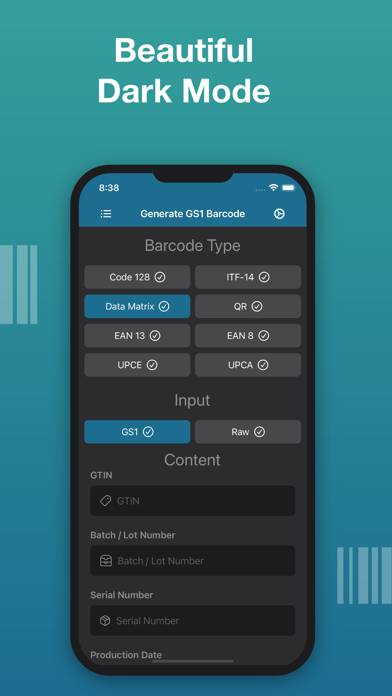
Anweisungen zum Abbestellen von Smart GS1 Barcode Generator
Das Abbestellen von Smart GS1 Barcode Generator ist einfach. Befolgen Sie diese Schritte je nach Gerät:
Kündigen des Smart GS1 Barcode Generator-Abonnements auf dem iPhone oder iPad:
- Öffnen Sie die App Einstellungen.
- Tippen Sie oben auf Ihren Namen, um auf Ihre Apple-ID zuzugreifen.
- Tippen Sie auf Abonnements.
- Hier sehen Sie alle Ihre aktiven Abonnements. Suchen Sie Smart GS1 Barcode Generator und tippen Sie darauf.
- Klicken Sie auf Abonnement kündigen.
Kündigen des Smart GS1 Barcode Generator-Abonnements auf Android:
- Öffnen Sie den Google Play Store.
- Stellen Sie sicher, dass Sie im richtigen Google-Konto angemeldet sind.
- Tippen Sie auf das Symbol Menü und dann auf Abonnements.
- Wählen Sie Smart GS1 Barcode Generator aus und tippen Sie auf Abonnement kündigen.
Smart GS1 Barcode Generator-Abonnement bei Paypal kündigen:
- Melden Sie sich bei Ihrem PayPal-Konto an.
- Klicken Sie auf das Symbol Einstellungen.
- Navigieren Sie zu „Zahlungen“ und dann zu Automatische Zahlungen verwalten.
- Suchen Sie nach Smart GS1 Barcode Generator und klicken Sie auf Abbrechen.
Glückwunsch! Ihr Smart GS1 Barcode Generator-Abonnement wird gekündigt, Sie können den Dienst jedoch noch bis zum Ende des Abrechnungszeitraums nutzen.
So löschen Sie Smart GS1 Barcode Generator - Toni Dominik Hoffmann von Ihrem iOS oder Android
Smart GS1 Barcode Generator vom iPhone oder iPad löschen:
Um Smart GS1 Barcode Generator von Ihrem iOS-Gerät zu löschen, gehen Sie folgendermaßen vor:
- Suchen Sie die Smart GS1 Barcode Generator-App auf Ihrem Startbildschirm.
- Drücken Sie lange auf die App, bis Optionen angezeigt werden.
- Wählen Sie App entfernen und bestätigen Sie.
Smart GS1 Barcode Generator von Android löschen:
- Finden Sie Smart GS1 Barcode Generator in Ihrer App-Schublade oder auf Ihrem Startbildschirm.
- Drücken Sie lange auf die App und ziehen Sie sie auf Deinstallieren.
- Bestätigen Sie die Deinstallation.
Hinweis: Durch das Löschen der App werden Zahlungen nicht gestoppt.
So erhalten Sie eine Rückerstattung
Wenn Sie der Meinung sind, dass Ihnen eine falsche Rechnung gestellt wurde oder Sie eine Rückerstattung für Smart GS1 Barcode Generator wünschen, gehen Sie wie folgt vor:
- Apple Support (for App Store purchases)
- Google Play Support (for Android purchases)
Wenn Sie Hilfe beim Abbestellen oder weitere Unterstützung benötigen, besuchen Sie das Smart GS1 Barcode Generator-Forum. Unsere Community ist bereit zu helfen!
Was ist Smart GS1 Barcode Generator?
How do i get a barcode:
Supports the following barcode types:
Code 128, DataMatrix, QR Code, EAN 13, ITF-14, EAN 8, UPCE, UPCA
Allows you to fill in the application identifiers:
- GTIN
- Batch- / Lot-Number
- Serial-Number
- Production Date